使用在上一练习中定义的注释样板将注释的实例插入到图形中。在对象数据表中包含速度限制数据的每个图形对象都将显示其自己的速度限制值。
注: 此练习使用在练习 1:创建注释样板中编辑过的地图。
将注释附着到图形对象的步骤
- 通过单击图形中的某些街道将其选中。
对于此练习,选择城镇中心四叶式立体交叉路口周围的几条街道。
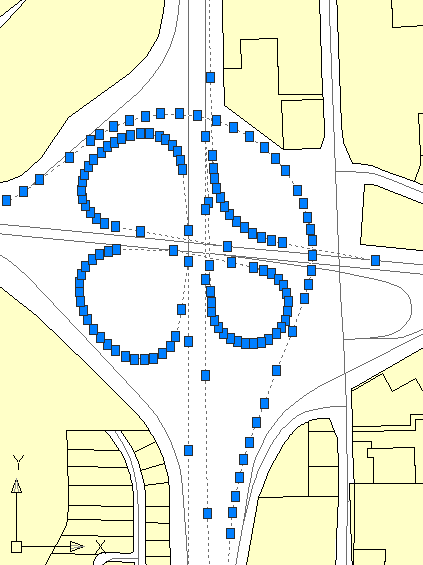
选择四叶式立体交叉路口周围的街道。
- 依次单击“注释”选项卡
 “地图注释”面板
“地图注释”面板  “插入”。
“插入”。
- 在“插入注释”对话框的“注释样板”下,选择“速度限制”。
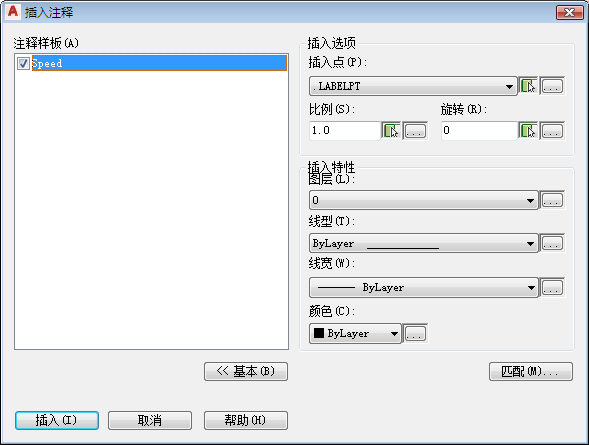
在图形中定义的任何其他注释样板也将在此处列出。
- 单击“插入”。
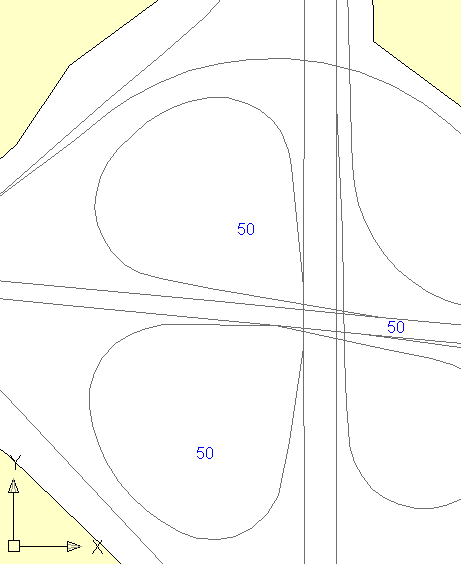
根据与街道对象关联的对象数据,使用蓝色文字的速度限制值添加到了每条街道的旁边。
- 单击

 “另存为”以新名称保存图形。
“另存为”以新名称保存图形。
记下该图形的名称和位置。稍后您将关闭并重新打开该图形。
要继续此教程,请转至练习 3:添加静态文字标签。